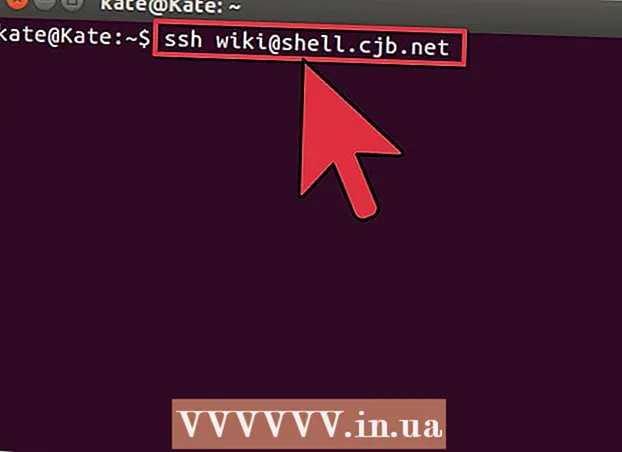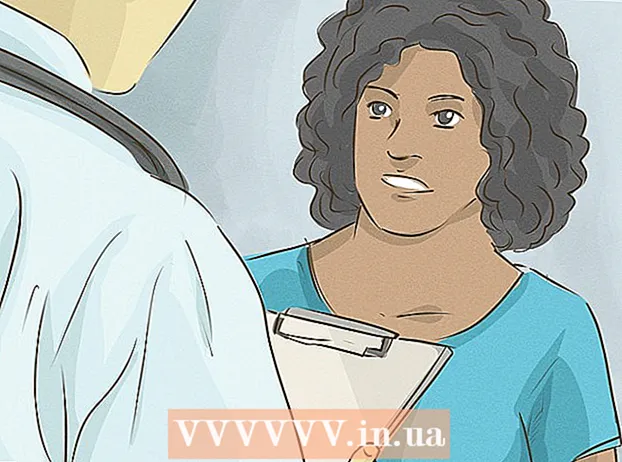Szerző:
Robert Simon
A Teremtés Dátuma:
20 Június 2021
Frissítés Dátuma:
1 Július 2024

Tartalom
Az Internet Explorer 11 a Microsoft webböngészőjének legújabb verziója, de nem mindenki szereti használni. Ha inkább régebbi verziót szeretne használni, vagy az Internet Explorer 11 nem működik megfelelően, az Internet Explorer frissítéseinek eltávolításával visszatérhet az eredeti verzióra. Ezt megteheti Windows rendszeren vagy a Parancssor segítségével.
Lépések
1/2 módszer: Használja a Vezérlőpultot
Nyissa meg a Vezérlőpultot. A Vezérlőpultot a Start menüből nyithatja meg.

Nyissa meg a programkezelőt. Kattintson a "Program eltávolítása" linkre, ha kategória módban néz, vagy a "Programok és szolgáltatások" elemre, ha ikon módban néz. (Ikon). Megjelenik a számítógépére telepített programok listája.
Nyissa meg a telepített Windows-frissítések listáját. Kattintson az ablak bal oldalán található "Telepített frissítések megtekintése" linkre. Megjelenik a Windows-ra telepített összes frissítés listája. Mivel az Internet Explorer egyben Windows szolgáltatás is, a frissítéseket itt is felsoroljuk.
Keresse meg az Internet Explorer 11 szoftvert. Görgessen lefelé, hogy megtalálja, vagy írja be az "Internet Explorer" szót az ablak tetején található keresőmezőbe.
Távolítsa el az Internet Explorer 11 alkalmazást. Kiválaszthatja az Internet Explorer 11 bejegyzést, majd kattintson az "Eltávolítás" gombra, vagy kattintson a jobb gombbal az elemre, és válassza az "Eltávolítás" lehetőséget.
- Lehet, hogy a Felhasználói fiókok felügyelete újra megkérdezi. Az Igen gombra kattintva erősítse meg, hogy el akarja távolítani a frissítést.

- Lehet, hogy a Felhasználói fiókok felügyelete újra megkérdezi. Az Igen gombra kattintva erősítse meg, hogy el akarja távolítani a frissítést.
Várja meg az eltávolítás befejezését. Az Internet Explorer 11 eltávolítása eltarthat néhány percig. Az eltávolítás befejezése után kattintson az Újraindítás most gombra a számítógép újraindításához és a folyamat befejezéséhez.
- Az Internet Explorer visszatér a korábban telepített verzióra. Lehet Internet Explorer 10, 9 vagy 8.

- Az Internet Explorer visszatér a korábban telepített verzióra. Lehet Internet Explorer 10, 9 vagy 8.
- Frissítések elrejtése. Ha nem akarja továbbra is az Internet Explorer 11 újratelepítését kérni, akkor megkerülheti azt a Windows Update elrejtésével.
- Nyissa meg a Vezérlőpultot. A Vezérlőpultot a Start menüből nyithatja meg.

- Válassza a "Windows Update" lehetőséget. Ha kategória módban néz, válassza a „Rendszer és biztonság” lehetőséget, majd a „Windows Update” lehetőséget.

- Kattints a linkre "# választható frissítés (ek) rendelkezésre áll (elérhető frissítések száma).

- Kattintson a jobb gombbal az Internet Explorer 11. elemére. Válassza a "Frissítés elrejtése" lehetőséget.

- Nyissa meg a Vezérlőpultot. A Vezérlőpultot a Start menüből nyithatja meg.
- Telepítse az Internet Explorer másik verzióját. Az Internet Explorer régebbi verziójára való visszalépés után bármikor frissíthet bármely magasabb verzióra. Például, ha az Internet Explorer 11 eltávolítása és az Internet Explorer 8-ba való visszatérés után manuálisan telepítheti az Internet Explorer 9 vagy 10 programot. hirdetés
2/2 módszer: Parancssor használata
Nyissa meg a megemelt parancssort. Kattintson a Start menüre, kattintson a Kellékek elemre, kattintson a jobb gombbal a Parancssor elemre, majd válassza a "Futtatás rendszergazdaként" lehetőséget.
Másolja és illessze be a következő parancsot. Ez a parancs eltávolítja a Windows Intéző frissítéseit:
- Illessze be a fenti parancsot, és nyomja meg a gombot ↵ Enter
- Fogadja el a hibákat. Néhány hibaüzenetet kaphat a parancs végrehajtása során. A hibaablak megjelenésekor minden alkalommal az OK gombra kell kattintania.
Indítsa újra a számítógépet. Amikor visszatér a Parancssor képernyőre, az eltávolítás befejeződött. A folyamat befejezéséhez újra kell indítania a számítógépet.
- Frissítések elrejtése. Ha nem akarja továbbra is az Internet Explorer 11 újratelepítését kérni, akkor megkerülheti azt a Windows Update elrejtésével.
- Nyissa meg a Vezérlőpultot. A Vezérlőpultot a Start menüből nyithatja meg.

- Válassza a "Windows Update" lehetőséget. Ha kategória módban néz, válassza a "Rendszer és biztonság", majd a "Windows Update" lehetőséget.

- Kattints a linkre "# msgstr "opcionális frissítés (ek) elérhető".

- Kattintson a jobb gombbal az Internet Explorer 11. elemre. Válassza a "Frissítés elrejtése" lehetőséget.

- Nyissa meg a Vezérlőpultot. A Vezérlőpultot a Start menüből nyithatja meg.
- Telepítse az Internet Explorer másik verzióját. Az Internet Explorer régebbi verziójára való visszalépés után bármikor frissíthet bármely magasabb verzióra. Például, ha az Internet Explorer 11 eltávolítása és az Internet Explorer 8-ba való visszatérés után manuálisan telepítheti az Internet Explorer 9 vagy 10 programot. hirdetés